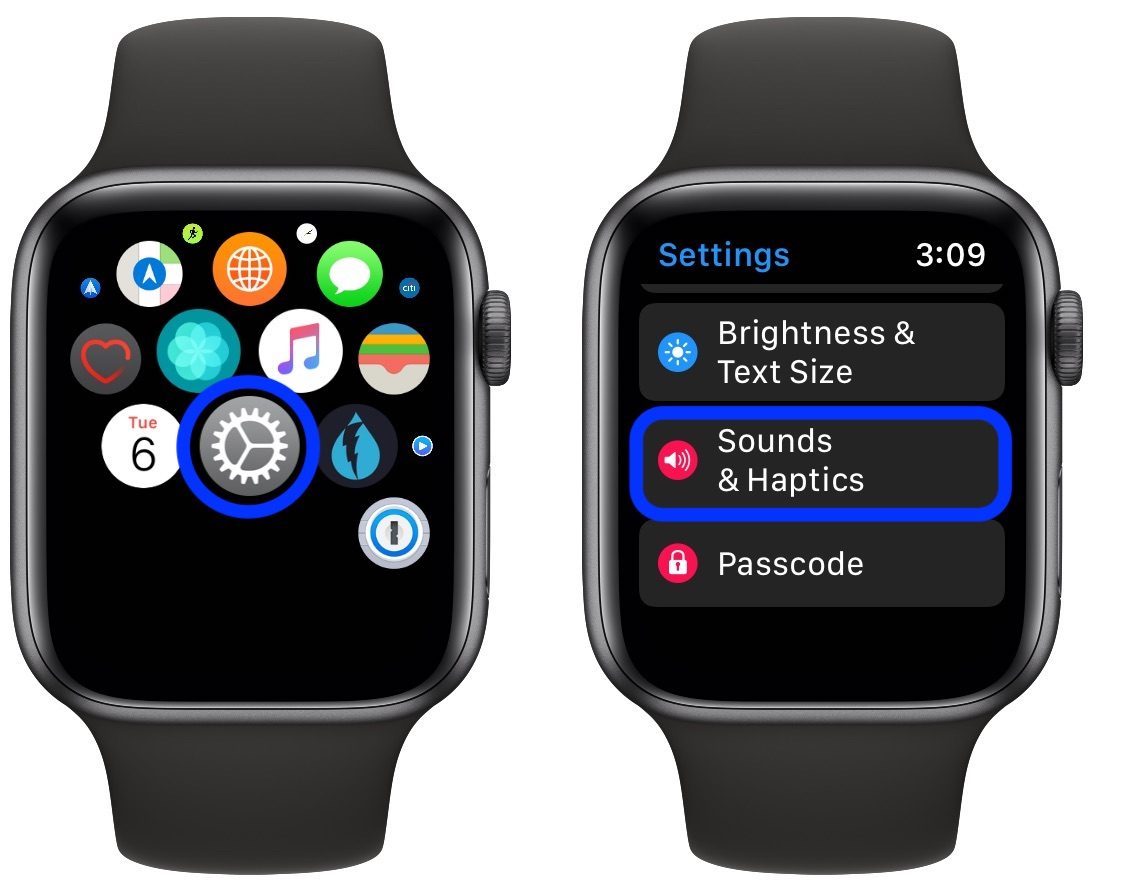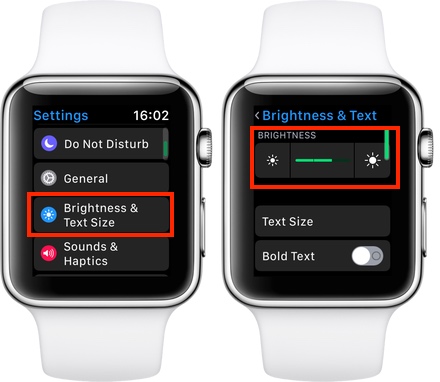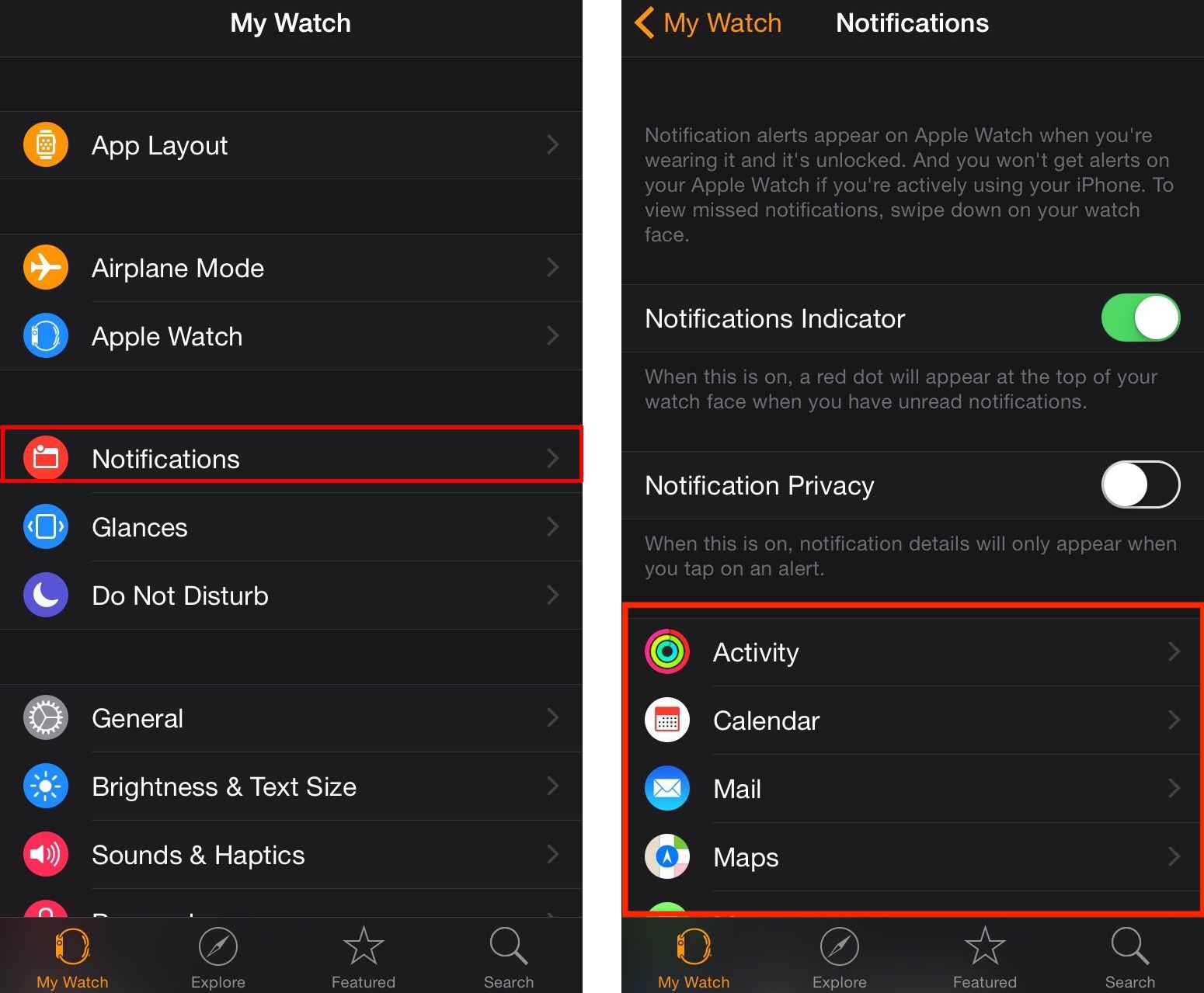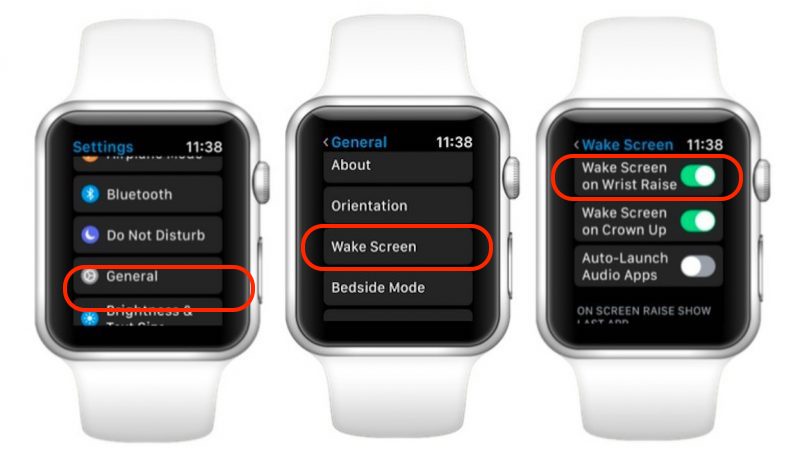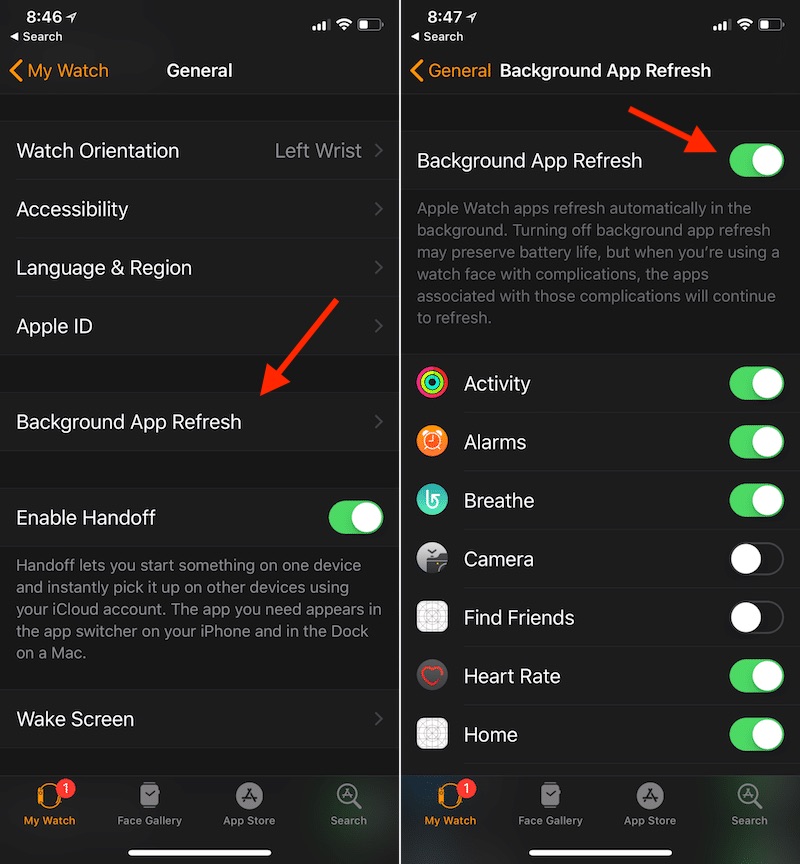Apple Watch là một thiết bị tuyệt vời với sự phù hợp, hỗ trợ người dùng trong vấn đề chăm sóc sức khỏe và ý nghĩa được kết nối với iPhone của bạn ở mọi nơi. Nhưng trong khi nó có thể là một trong những chiếc đồng hồ thông minh tốt nhất, nó lại có một điểm yếu nho nhỏ đó là thời lượng pin.
Tuổi thọ pin của các thiết bị khác nhau và gần như phụ thuộc chính xác vào cách bạn sử dụng. Nhưng có một số điều bạn có thể làm để tiết kiệm năng lượng pin từ chiếc đồng hồ.
Cùng tìm hiểu 7 cách tốt nhất để tăng tuổi thọ pin của Apple Watch.
Nội dung
1. Nếu có thể hãy tắt cảm biến nhịp tim
Khả năng đo nhịp tim là một phần quan trọng trong số những tính năng về sức khỏe và thể dục của Apple Watch. Nhưng nó sẽ ngốn rất nhiều năng lượng pin. Hãy cân nhắc lựa chọn của bạn.
Nếu bạn chắc chắn rằng không cần dùng đến tính năng này có thể tắt đi trong ứng dụng iOS Watch. Đi đến Privacy > Motion & Fitness.
Apple cũng có một tính năng tiết kiệm pin tích hợp Workout Power Saving Mode. Bật tính năng này (trong Settings > General) sẽ vô hiệu hóa cảm biến nhịp tim cũng như kết nối di động khi bạn đang chạy hoặc đi bộ. Tất nhiên, theo dõi nhịp tim là một tính năng quan trọng đối với sức khỏe, vì vậy hãy suy nghĩ xem liệu đó có thực sự là tính năng bạn muốn vô hiệu hóa hay không.
2. Tùy chỉnh phản hồi rung Haptics
Chế độ rung phản hồi haptic của Apple Watch không hẳn là một vấn đề lớn đối với thời lượng pin, nhưng nó vẫn tạo ra sự khác biệt. Nhiều người dùng nhận thấy chỉnh sửa mức độ rung phản hồi của haptic là một lựa chọn tốt bởi vì ngay cả cài đặt haptic thấp nhất cũng đủ nhận biết khi có thông báo.
Bạn có một vài lựa chọn khi chỉnh sửa haptic phù hợp. Đi đến Settings > Sounds & Haptics > Vô hiệu hóa Prominent Haptics là một là một ý tưởng tốt để tiết kiệm pin.
3. Điều chỉnh độ sáng và mặt đồng hồ
Khi nói đến màn hình, bạn có vài lựa chọn để tiết kiệm pin. Hơn hết là một ý tưởng hay tốt khi giảm độ sáng trong hầu hết các hiển thị. Đi đến Settings > Brightness & Text Size > Sử dụng núm Digital Crown để điều chỉnh mức độ phù hợp của bạn.
Màn hình OLED cũng không dùng bất kì năng lượng khi đang hiển thị
4. Kiểm tra Notifications & Alerts (Thông báo – Báo thức)
Bạn có thể là tuýp người không thích bị làm phiền bởi các thông báo. Mặt khác, nếu bạn không thích những rào cản liên tục hoặc không ngại sử dụng một số kết nối cho thời lượng pin, hãy điều chỉnh chúng cho phù hợp. Mở ứng dụng iOS Wacth trên iPhone > chọn Notifications > Kiểm tra và chỉnh sửa tất cả các thông báo không cần đến có thể thực hiện – có thể bao gồm các cảnh báo từ iPhone được nhân đôi hoặc thậm chí là các lời nhắc Activity or Breathe.
5. Tắt màn hình Wake hoặc vô hiệu hóa Theater Mode
Apple Watch sử dụng các cảm biến trên bo mạch để tự động hiển thị màn hình khi bạn nâng cổ tay lên. Tất nhiên, điều này có thể dẫn đến một số khởi động tình cờ có thể ảnh hưởng đến tuổi thọ pin.
Mở ứng dụng Watch > nhấn General > nhấn Wake Screen
Tất nhiên, vô hiệu hóa tính năng này dường như hơi quyết liệt. Nhưng bạn cũng có thể sử dụng Theater Mode để vô hiệu hóa có chọn lọc cho tính năng tự động hiển thị khi nâng cổ tay. Thêm vào đó bạn có thể dễ dàng tùy chỉnh Theater Mode bằng cách vuốt lên từ dưới cùng của mặt đồng hồ và chạm vào biểu tượng. Chỉ cần lưu ý rằng điều này cũng vô hiệu hóa thông báo.
6. Tùy chỉnh Background Refreshes
Tương tự trên iOS, nhiều ứng dụng trên Apple Watch được cập nhật trong background. Cập nhật thông tin từ ứng dụng, nhưng cũng có thể ảnh hưởng đến tuổi thọ pin. Bạn có thể lựa chọn tắt tính năng cập nhật để tiết kiệm pin. Mở ứng dụng iOS Watch > General > Chọn Background App Refresh.
7. Tắt tính năng Cellular
Kết nối mạng di động là một trong những tính năng tiện lợi và hữu ích của Apple Watch. Thật không may, mạng di động cũng có xu hướng tiêu hao năng lượng pin lớn. Vì vậy hãy ưu tiên tắt tính năng Cellular khi bạn không cần sử dụng đến. Bạn chỉ cần vuốt lên từ mặt đồng hồ sau đó chạm vào biểu tượng ăng-ten.
Tắt tính năng mạng di động trong suốt quá trình tập luyện hoặc khi bạn đang tập gym là một ý tưởng tốt. Quá trình vận động chạy bộ và những phiên hoạt động sẽ vẫn được đánh dấu trên bản đồ nhờ GPS.
Theo iDrop News
Tham khảo thêm sản phẩm : Apple Watch Series 4 | Apple Watch Series 3